Avaa iPhonen/iPodin/iPadin lukitus pyyhkimällä pääsykoodi ja poista Apple ID kokonaan.
Kuinka poistaa iCloud-aktivointilukko iPhonessa: Tässä on 4 tapaa
Kun Apple julkaisi uuden version iPhonesta, vanhemmat ja käytetyt iPhone-mallit tulivat markkinoille. Jos olet myös yksi niistä ihmisistä, jotka saivat käytetyt iPhonensa ystäviltään, sukulaisiltaan tai kaupasta ja päätyivät jumiin iCloud Activation Lockiin, valitettavasti et voi käyttää sitä. Onneksi tässä viestissä on 4 todistettua käytännöllistä tapaa auttaa sinua poistamaan iCloud-aktivointilukko. Ota ensimmäinen askelesi niiden löytämisessä jo tänään.
Opasluettelo
Osa 1: Kuinka poistaa iCloud-aktivointilukko ilman salasanaa Osa 2: Vaiheet iCloud-aktivointilukon poistamiseksi oletusasetusten kautta Osa 3: Usein kysytyt kysymykset iCloud-aktivointilukon poistamisesta iPhonessaOsa 1: Kuinka poistaa iCloud-aktivointilukko ilman salasanaa
Kuinka poistaa aktivointilukko ilman edellistä omistajaa tai salasanaa? No, iCloud Activation Lockiin kiinni jääminen on todella ärsyttävää. Kaikesta pahinta tekee se, että edellinen omistaja ei ole paikalla tai häneen ei saada yhteyttä. Mutta älä huoli, juuri edellä mainittiin, että tässä artikkelissa on todistettuja käytännöllisiä tapoja poistaa iCloud-aktivointilukko helposti, jopa ilman omistajaa tai et tiedä salasanaa. Aloita ensimmäisellä alla olevalla tavalla.
1. 4Easysoft iPhone Unlocker
Ensimmäinen tapa poistaa tämä lukko on käyttää ammattimaista ilmaista iCloud Activation Lock Removal -toimintoa 4Easysoft iPhone Unlocker. Tämä työkalu voi poistaa ja ohittaa salasanarajoitukset, mukaan lukien iCloud Activation Lock -salasanat iPhonessa, iPadissa ja iPodissa. Lisäksi tämä työkalu voi turvallisesti pyyhkiä ne pois, jos se on Apple ID, Touch ID, Face ID, salasana, pääsykoodi jne.! Lisäksi tämä työkalu voi poistaa nämä salauspaperit muutamalla napsautuksella ja tikittää nopeasti ja vaivattomasti. Tämän ammattimaisen iPhone Unlockerin avulla voit poistaa aktivointilukon tehokkaasti laitteestasi.

Tukee kaikenlaisia iPhone-, iPad- ja iPod-malleja sekä iOS-versioita.
Pystyy poistamaan iCloud-aktivointilukon ilman salasanaa.
Avaa iPhonen lukitus sellaisissa tilanteissa, kuten unohtuneet salasanat, aikarajoitukset jne.
Sisältää mahdollisuuden poistaa Apple ID ja iCloud ID ja nollata ne.
100% suojattu
100% suojattu
Vaihe 1Lataa ja asenna 4Easysoft iPhone Unlocker -työkalu tietokoneellesi. Tämän jälkeen käynnistä se ja napsauta Pyyhi pääsykoodi -painiketta. Yhdistä sitten laitteesi ja napsauta alkaa -painiketta.
100% suojattu
100% suojattu

Vaihe 2Seuraavaksi työkalu aloittaa skannauksen automaattisesti. Kun iOS-laitteesi skannaus on valmis, se esikatselee tiedot. Vahvista sen jälkeen tiedot ja napsauta alkaa -painiketta.

Vaihe 3Kun latausprosessi on valmis, vahvista toiminto kirjoittamalla 0000. Valitse sitten Avata -painiketta aloittaaksesi iCloud-aktivointilukon poistamisen.

Vaihe 4Odota, että 4Easysoft iPhone Unlocker -työkalu päättää prosessin, joka vie vain vähän aikaa. Kun se on tehty, voit nyt nauttia käytetyn iPhonen käytöstä ilman iCloud-aktivointilukkoa.
100% suojattu
100% suojattu
2. DNS-ohitus
Toinen tapa poistaa iCloud-aktivointilukko on DNS-ohitus. Muista kuitenkin, että tämä menetelmä auttaa sinua hallitsemaan iPhoneasi vain muutamassa minuutissa, kun unohdat iPhonen pääsykoodin. Muuten tämä menetelmä on saatavilla vain niissä iPhoneissa, joissa on iOS 8–10. Lisäksi DNS ei salli muiden iPhonen tarjoamien ominaisuuksien käyttöä. Ensimmäisen menetelmän käyttäminen tämän päälle olisi silti parempi. Mutta jos haluat kokeilla tätä menetelmää, sinun on suoritettava seuraavat vaiheet:
Vaihe 1Käännä iPhone Pois ja käännä se takaisin Päällä, valitse haluamasi Kielija valitse maasi. Napauta sen jälkeen Seuraava -painiketta ja käytä Wi-Fi-asetus.
Vaihe 2Napauta sen jälkeen Lisää Wi-Fi-asetuksia I-kuvakkeen vieressä Wi-Fi-verkko. Valitse sitten Määritä DNS vaihtoehto ja napauta Aktivointiohje.
Vaihe 3Napauta sitten Lisää palvelin ja anna osoite sijaintisi perusteella.
- USA: 104.154.51.7
- Eurooppa: 104.155.28.90
- Aasia: 104.155.220.58
- Afrikka, Australia ja muut paikat: 78.109.17.60
Vaihe 4Seuraavaksi, kun olet kirjoittanut osoitteen, napauta Tallentaa -painiketta ja valitse Takaisin -painiketta. Vieritä sitten alas kohtaan ja määritä kaikki tarvitsemasi iPhonessa.
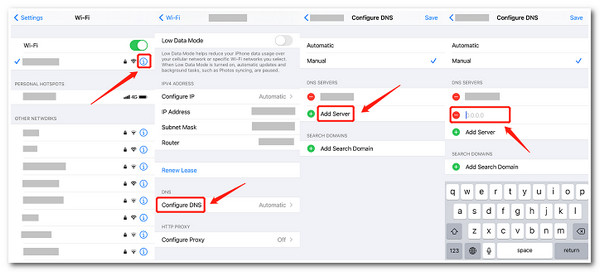
Osa 2: Vaiheet iCloud-aktivointilukon poistamiseksi oletusasetusten kautta
Nyt kun olet löytänyt kaksi ensimmäistä tapaa poistaa iCloud-aktivointilukko, voit myös kokeilla näitä muita oletustapoja tai -ratkaisuja tämän aktivointilukon poistamiseksi. Sinulla pitäisi kuitenkin olla omistajan Apple ID, jotta voit suorittaa nämä kaksi viimeistä ratkaisua päästä lukittuun iPhoneen. Voit suorittaa kutakin ratkaisua vastaavat vaiheet alla, jos sinulla on ne.
1. iPhone-asetukset
Ensimmäinen vaihtoehto on muokata iPhonen asetukset. Kun sinulla on edellisen omistajan Apple ID, voit poistaa aktivointilukon manuaalisesti tekemällä joitain asetuksia suoraan iPhonen Asetukset-sovelluksessa. Tätä varten sinun on suoritettava seuraavat vaiheet:
Vaihe 1Siirry iPhonen Asetukset-sovellukseen ja napauta Nimi Asetukset-käyttöliittymän yläosassa ja napauta Kirjaudu ulos Apple ID -vaihtoehtoluettelon lopussa.
Vaihe 2Kirjoita sen jälkeen Apple ID:si omistajan Apple ID:n tilalle. Suorita sitten seuraavat prosessit ja vahvista valintasi napauttamalla Kirjaudu ulos.
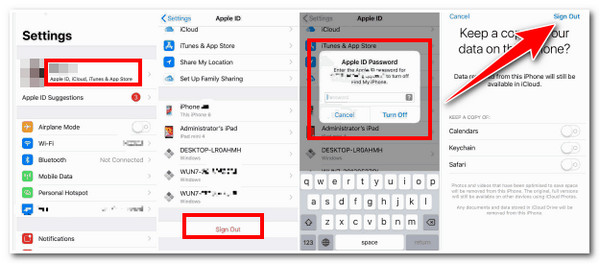
Vaihtoehtoisesti voit poistaa aktivointilukon poistamalla Find My iPhone -toiminnon käytöstä Asetukset-sovelluksessa. Tätä varten sinun on suoritettava seuraavat vaiheet:
Vaihe 1Mene luoksesi asetukset sovellus iPhonessasi ja napauta omaasi Nimi. Valitse sen jälkeen iCloud ja napauta Löydä iPhoneni.
Vaihe 2Seuraavaksi alla Löydä iPhoneni, napauta sitä vastaavaa Vaihtaa painiketta kääntääksesi sen Pois. Vahvista valintasi kirjoittamalla edellisen omistajan Apple ID salasana.
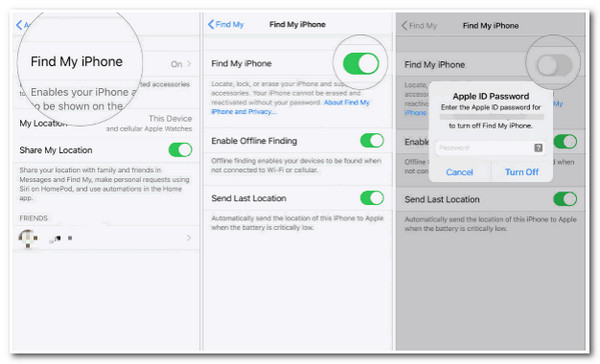
2. iCloud-verkkosivu
Toinen tapa poistaa iCloud-aktivointilukko on poistaa se käytöstä iCloud-verkkosivu. Tästä on hyötyä, jos käytetty iPhonesi on tällä hetkellä offline-tilassa. Voit tehdä tämän seuraavasti:
Vaihe 1Käynnistä selain ja siirry iCloud-verkkosivulle. Kirjaudu sitten sisään edellisen omistajan kanssa Apple ID ja salasana.
Vaihe 2Napsauta seuraavaksi Kaikki laitteet iCloud-verkkosivun käyttöliittymän yläosassa. Valitse sen jälkeen iPhone poistaaksesi iCloud-aktivointilukon. Valitse sitten Poista tililtä -painiketta.
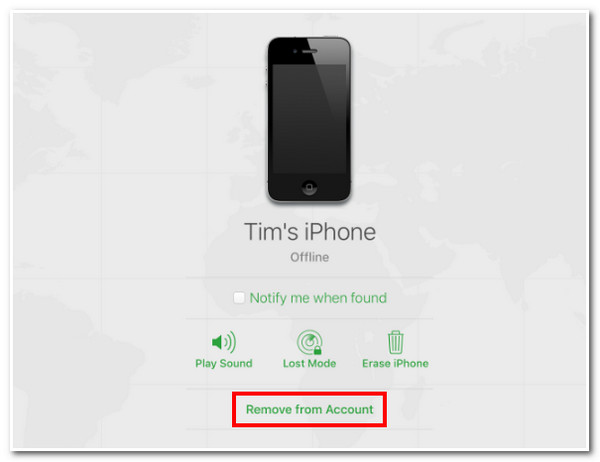
Osa 3: Usein kysytyt kysymykset iCloud-aktivointilukon poistamisesta iPhonessa
-
1. Voinko pyytää Applea auttamaan minua poistamaan käytetyn iPhoneni iCloud-aktivointilukon?
Kyllä, voit! Sinun tarvitsee vain pyytää Applea poistamaan aktivointilukko. Sinun on myös toimitettava heille ostoasiakirjat tai todisteet omistajuudesta todistaaksesi, että ostit laitteen todelliselta omistajalta.
-
2. Kuinka poistaa aktivointilukko Apple Watchista?
Tiedät ensin edellisen omistajan Apple ID:n, jotta voit poistaa Apple Watchin aktivointilukon. Voit tehdä tämän siirtymällä iCloudin viralliselle verkkosivustolle ja kirjautumalla sisään edellisen omistajan Apple ID:llä. Napsauta sen jälkeen Pikakäyttövalikko ja Find My painikkeet. Kirjaudu sitten sisään tilille ja napsauta Tyhjennä Apple Watch -painiketta.
-
3. Onko iCloud-aktivointilukko oletusarvoisesti käytössä?
Kyllä, se on! Jos edellinen omistaja on ottanut Find My -ominaisuuden käyttöön tai ottanut sen käyttöön iPhonessa, myös aktivointilukko otetaan automaattisesti käyttöön. Tämän ominaisuuden tarkoituksena on pitää laite turvassa niin, että kun se on kadonnut, kukaan ei pääse siihen helposti käsiksi, ja antaa käyttäjille loistavan mahdollisuuden palauttaa se.
Johtopäätös
Nyt nämä ovat 4 todistettua käytännöllistä tapaa poistaa iCloud-aktivointilukko. Voit luottaa siihen, että ne eivät jää jumiin juuri ostamasi iPhonen aktivointilukon takia. Mutta niiden joukossa paras suositus on edelleen 4Easysoft iPhone Unlocker työkalu! Sen avulla voit poistaa kaiken suojauksen, mukaan lukien iCloud-aktivointilukon, joten voit vapauttaa itsesi kaikista iPhonen aiheuttamista tietoturvaesteistä. Ota siis ensimmäinen askelesi tänään: lataa ja asenna se tietokoneellesi ja poista iCloud-aktivointilukko tämän edistyneen iPhone-lokeron avulla!
100% suojattu
100% suojattu


